Se você é um especialista em TI, provavelmente está familiarizado com o problema de sobrecarga de codificação no OBS Studio. Aqui está uma solução rápida para o problema. Primeiro, abra o menu Configurações do Studio. Na guia Saída, altere o Codificador de software para hardware. Salve suas alterações e saia do menu. Em seguida, abra sua cena do OBS Studio. Clique com o botão direito do mouse no painel Sources: e selecione Add > Video Capture Device. Na janela Propriedades que se abre, defina o dispositivo com o nome da sua placa gráfica. Por exemplo, se estiver usando uma placa NVIDIA, selecione NVIDIA GeForce GTX 1080 no menu suspenso. Na guia Resolução e taxa de quadros, defina a Resolução para a resolução nativa da sua placa gráfica. Por exemplo, se seu cartão for 1080p, selecione 1920x1080 no menu suspenso. Salve suas alterações e saia da janela. Agora você deve conseguir transmitir sem problemas.
Você está experimentando ' Codificação sobrecarregada ” ao tentar transmitir ou gravar vídeo usando Estúdio de música ? OBS, que significa Open Broadcaster Software, é um dos softwares gratuitos e de código aberto mais populares para transmissão ao vivo, jogos e gravação de vídeo. Muitos usuários do OBS reclamaram sobre o problema de sobrecarga de codificação durante o streaming. Quando isso acontecer, você receberá a seguinte mensagem de erro:
Codificação sobrecarregada! Considere desativar as configurações de vídeo ou usar uma predefinição de codificação mais rápida.

Se você está se perguntando por que está recebendo essa mensagem de erro, a resposta está relacionada ao gargalo da CPU. A causa raiz dessa mensagem de erro é o alto uso da CPU do OBS Studio que seu sistema não consegue lidar. Agora, o alto uso da CPU do OBS Studio é causado principalmente por configurações de vídeo de saída mais altas.
Aqui estão algumas das causas do problema 'Codificação sobrecarregada' no OBS:
- Se a resolução de saída for muito alta, isso resultará em alto uso da CPU do OBS.
- Outra razão para o mesmo é escolher uma taxa de quadros superior a 30 fps para o vídeo de saída.
- Essa mensagem de erro também está relacionada à escolha de uma predefinição de codificador mais lenta que fornece vídeo de alta qualidade, mas requer um uso ainda mais alto da CPU.
- Se você não tiver espaço em disco suficiente para renderizar e salvar os vídeos de saída, provavelmente verá esta mensagem de erro.
- Se você habilitar o recurso Game Mode, seu PC será otimizado para jogos e o OBS pode não ter recursos de sistema suficientes para processá-lo.
- Seu hardware é muito fraco para executar aplicativos com uso intensivo de recursos, como o OBS Studio.
- Se houver muitos aplicativos em execução em segundo plano, o OBS pode ficar sem recursos do sistema e é por isso que você receberá esta mensagem.
- Aplicativos de sobreposição e outros aplicativos conflitantes também podem causar esse problema.
Correção do problema de sobrecarga de codificação no OBS Studio.
Aqui estão as correções que você pode usar para corrigir o problema 'Coding Overloaded' no OBS Studio no seu PC com Windows:
- Reduza a resolução de saída.
- Ajuste a taxa de quadros.
- Altere a predefinição do codificador.
- Use codificação de hardware.
- Altere a prioridade do OBS no Gerenciador de Tarefas.
- Verifique a origem da gravação.
- Termine os programas conflitantes usando o Gerenciador de Tarefas.
- Libere algum espaço em disco.
- Desligue o modo de jogo.
- Use uma alternativa ao OBS.
1] Reduza a resolução de saída
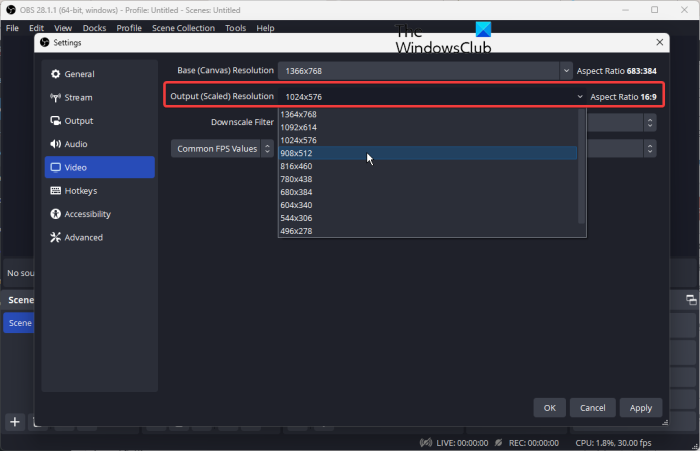
A primeira coisa que você deve fazer para resolver esse problema é reduzir a resolução de saída. Se você escolheu uma resolução mais alta para transmitir o jogo ou o vídeo na tela, isso exigirá um alto uso da CPU que seu sistema não pode suportar. Então você obtém o problema 'Codificação sobrecarregada' no OBS.
Agora você pode precisar de vídeo de alta qualidade, mas seu processador pode não ser capaz de lidar com isso no momento. Portanto, se o cenário for aplicável, tudo o que você precisa fazer é diminuir a resolução de saída nas configurações de vídeo no OBS e verificar se o problema foi corrigido. Veja como fazer:
- Primeiro abra o OBS Studio e vá para Arquivo > Configurações ou clique no botão 'Configurações' no canto inferior direito da tela.
- Agora vá para vídeo aba nas configurações e clique Resolução de saída (dimensionada) opção suspensa.
- Em seguida, selecione uma resolução mais baixa do que a atual. Você pode brincar com essa configuração e ver qual resolução funciona para você.
- Em seguida, clique em Aplicar > OK e reinicie o computador.
- Por fim, reinicie o OBS e veja se o problema foi resolvido ou não.
Se você ainda estiver recebendo o aviso 'Codificação sobrecarregada' no OBS, siga a próxima correção.
2] Ajuste a taxa de quadros
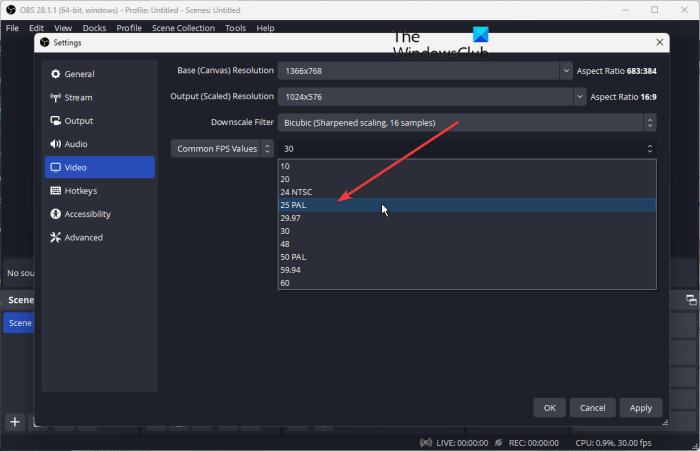
A taxa de quadros é determinada pelo número de quadros capturados e exibidos por segundo em um vídeo. Escolher uma taxa de quadros mais alta pode sobrecarregar sua CPU e GPU e causar o problema. Assim, você pode tentar diminuir a taxa de quadros e configurá-la abaixo de 30 fps e verificar se o problema desapareceu. Veja como fazer:
- Primeiro, abra o OBS Studio e clique em Arquivo > Preferências.
- Agora vá para vídeo aba e clique Valores gerais de FPS botão suspenso.
- Selecione um valor inferior a 30 nas taxas de quadros disponíveis.
- Por fim, clique em Aplicar > OK e reinicie o OBS. Inicie seu tópico e veja se o problema desapareceu ou não.
Se sua taxa de quadros não for o problema, tente a próxima correção em potencial.
Ver: Corrigir a tela preta do jogo OBS no Windows
3] Alterar predefinição do codificador
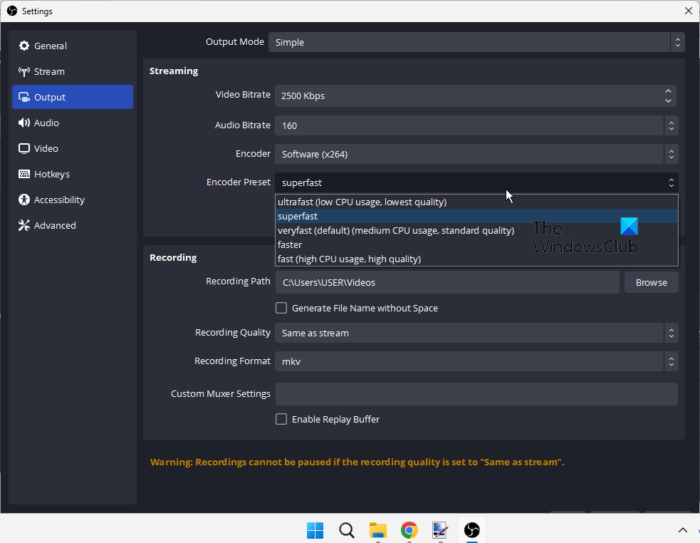
OBS usa codificador de vídeo x264 padrão. Agora ele possui várias predefinições que você pode usar para codificar vídeos. Essas predefinições variam em qualidade de vídeo e uso da CPU. “ rápido ” a predefinição do codificador tem processador alto consumo e produção vídeo de alta qualidade , enquanto ' ultra rápido ”a predefinição consome processador baixo usa, mas dá menor qualidade de vídeo . Se você escolheu Desacelerar pré-instalado do que o resto, como rápido, terá maior uso da CPU, o que pode levar ao aviso 'Codificação sobrecarregada'. Portanto, escolha uma predefinição de codificador mais rápida para resolver esse problema. Você pode escolher ' muito rápido predefinição do codificador que tem carga média da CPU e dar qualidade de vídeo padrão .
Aqui estão as etapas para alterar a predefinição do codificador no OBS:
- Primeiro inicie o OBS e abra 'Arquivo' > 'Configurações'.
- Agora vá para Saída guia na barra lateral esquerda e clique no ícone Predefinição do codificador botão suspenso.
- Em seguida, escolha uma predefinição mais rápida como muito rápido, mais rápido ou Super rápido predefinição do codificador.
- Depois disso, clique em Aplicar > OK para salvar as alterações e reinicie o OBS para verificar se o problema foi resolvido.
Se você ainda estiver recebendo a mesma mensagem de erro, passe para a próxima solução.
skype javascript necessário para fazer login
4] Use codificação de hardware

Para reduzir o uso da CPU, você pode usar um codificador de hardware, como Quicksync (GPUs Intel integradas), AMF (novas GPUs AMD) ou NVENC (GPUs Nvidia mais recentes). No entanto, esses codificadores de hardware fornecem qualidade de vídeo inferior, mas também menos pressão sobre o processador. Portanto, é recomendável usar um codificador de hardware adequado entre eles. Aqui estão as etapas para alterar o codificador de hardware no OBS:
- Primeiro, inicie o OBS e vá para Arquivos > Preferências.
- Agora vá para a guia 'Saída' e defina codificador Para hardware . Por exemplo, como tenho uma GPU Intel, posso escolher o codificador de hardware Quicksync.
- Por fim, clique em Aplicar > OK e reinicie o OBS para verificar se o aviso 'Codificação sobrecarregada' parou ou não.
Ler: O OBS não grava vídeo de jogo em PC com Windows.
5] Altere a prioridade do OBS no Gerenciador de tarefas
A próxima coisa que você precisa fazer é definir a prioridade do processo OBS no gerenciador de tarefas para acima do normal ou alto. Isso ocorre porque a CPU trabalha com prioridades de tarefas. Se houver vários processos e tarefas em execução em segundo plano, o OBS pode não conseguir usar os recursos do sistema conforme necessário. Então você recebe o aviso 'Codificação sobrecarregada' como resultado. Portanto, você precisa alterar a prioridade do OBS de acordo e verificar se o problema foi corrigido ou não.
Aqui estão os passos para isso:
- Primeiro pressione Ctrl + Shift + Esc para abrir o Gerenciador de Tarefas.
- Agora, de Processos clique com o botão direito em OBS Studio e selecione Ir para detalhes opção.
- Depois disso, na guia 'Detalhes', clique com o botão direito do mouse em obs64.exe processe e selecione Definir prioridade como 'acima do normal' ou 'alto'.
- Por fim, abra o OSB e verifique se o problema foi resolvido ou não.
6] Verifique a fonte de gravação
Sua fonte de gravação, como webcams e placas de captura, pode estar consumindo muitos recursos da CPU, e é por isso que você tem um problema. Portanto, verifique a fonte de gravação e certifique-se de que esteja configurada adequadamente.
Se estiver usando uma webcam, verifique se ela não está configurada para uma resolução mais alta, como acima de 480p. Para usuários do Logitech C920, você pode ter problemas se usá-lo em 1080p.
7] Termine os programas conflitantes usando o Gerenciador de Tarefas.
Pode haver programas conflitantes em execução em segundo plano que estão causando o problema. Aplicativos de sobreposição, como Discord e NVIDIA Overlay, são conhecidos por causar problemas semelhantes. Portanto, feche todos esses programas usando o Gerenciador de Tarefas e veja se o problema foi resolvido. Caso contrário, você pode passar para a próxima correção em potencial.
Você também pode verificar: OBS Display Capture não está funcionando corretamente no Windows
8] Libere espaço em disco
O OBS Studio requer espaço em disco para gravar alguns arquivos, incluindo vídeos de saída. Se você continuar recebendo a mensagem 'Codificação sobrecarregada' no OBS, seu disco pode não ter espaço suficiente exigido pelo aplicativo. Como resultado, você não poderá transmitir seus vídeos usando o OBS. Portanto, você precisa liberar espaço em disco para corrigir o problema.
Você pode executar a ferramenta integrada do Windows, ou seja, Limpeza de disco para liberar espaço no disco rígido. Veja como fazer:
- Primeiro, abra a Limpeza de disco no menu Iniciar.
- Agora selecione o disco rígido onde você instalou o OBS Studio e clique em OK.
- Em seguida, verifique o tipo de arquivo que deseja excluir e clique em OK.
Além disso, você também pode excluir seus arquivos pessoais que não são mais necessários ou movê-los para outra unidade para liberar espaço na unidade desejada.
Se esse método funcionar para você, ótimo. No entanto, se a mensagem de aviso 'Codificação sobrecarregada' continuar a aparecer, você pode aplicar a seguinte correção.
9] Desativar modo de jogo
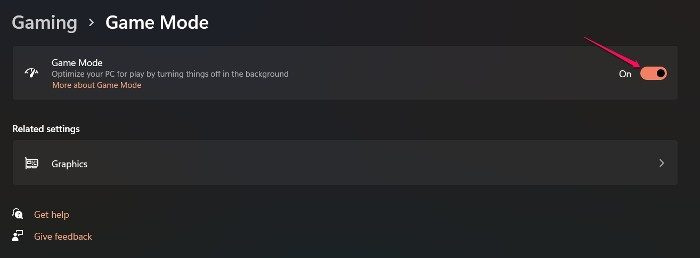
Se você ativou o modo de jogo no seu PC para otimizar o desempenho do jogo, o OBS Studio deixará menos recursos do sistema para trás. E assim você tem o problema em mãos. Portanto, você pode tentar desativar o recurso Modo de jogo no Windows 11/10. Veja como fazer:
Geforce share não funciona
- Primeiro, abra Configurações com Win+I e navegue até jogos aba
- Agora clique em Modo de jogo e desligue o interruptor correspondente.
Espero que a mensagem de aviso 'Codificação sobrecarregada' desapareça.
Ler: OBS gagueja e congela a cada poucos segundos no PC .
10] Use uma alternativa OBS
Se nada funcionou para você, a última opção é usar a alternativa OBS Studio. Existem muitos programas gratuitos disponíveis na Internet que você pode baixar e instalar para transmitir ao vivo e gravar jogos. Por exemplo, você pode usar programas como XSplit Broadcaster, Lightstream Studio ou Streamlabs. Estes são populares e bons.
Se você ainda quiser usar o OBS Studio, considere atualizar seu hardware. Isso ocorre porque seu processador pode estar muito fraco para obter o melhor desempenho do aplicativo OBS e transmitir vídeo de alta qualidade. Como resultado, você continua recebendo problemas de 'codificação sobrecarregada'. Além disso, se for muito antigo, você deve substituir e atualizar seu hardware para melhorar o desempenho.
Ler: Corrija a falha do OBS Studio no Windows PC.
Como corrigir a sobrecarga de codificação no OBS?
Para corrigir a mensagem de erro 'Codificação sobrecarregada' no OBS Studio, altere as configurações de saída, incluindo resolução de saída, taxa de quadros, predefinição do codificador, etc., pois causam alto uso da CPU. Além disso, você pode usar um codificador de hardware em vez de um codificador de software, definir a prioridade OBS como alta, encerrar qualquer programa em segundo plano conflitante, desativar o recurso de modo de jogo e liberar espaço em disco. Se o problema persistir, verifique a fonte de gravação e certifique-se de que ela não esteja sendo executada em uma resolução muito alta, causando alto uso da CPU.
Como evito que o OBS use tanta CPU?
Para evitar o alto uso da CPU pelo OBS Studio, você terá que diminuir a resolução de saída e reduzir a taxa de quadros, pois quanto maiores essas configurações de saída, maior o uso da CPU. Além disso, você também pode alterar as opções de codificação, incluindo a predefinição de codificação, e definir uma predefinição mais rápida que consome menos CPU. Você também pode usar um codificador de hardware como Quicksync (GPUs Intel integradas), AMF (GPUs AMD mais recentes) ou NVENC (GPUs Nvidia mais recentes) para corrigir esse problema.














